La liste de courses iOS 17 ne fonctionne pas ? Comment réparer

Ce qu’il faut savoir
- Pour utiliser la liste d’épicerie, activez iCloud pour les rappels en accédant à Paramètres > votre nom > iCloud > Applications utilisant iCloud > Afficher tout et en activant le bouton Rappels .
- Assurez-vous que le « Type de liste » est défini sur « Épicerie » dans l’application Rappels. Pour ce faire, ouvrez la liste > Appuyez sur l’icône Plus > Afficher les informations sur la liste > Appuyez sur Type de liste > Sélectionnez les courses > Appuyez sur Terminé .
- Vous pouvez également créer une liste de courses sur l’iPad et la synchroniser avec l’iPhone pour l’utiliser là-bas.
- Redémarrez votre iPhone et créez un nouveau type de liste d’épicerie.
iOS 17 regorge de nombreuses nouvelles fonctionnalités et améliorations pour rendre la vie quotidienne des utilisateurs Apple plus simple et plus organisée. La possibilité de transformer une liste normale en liste d’épicerie est l’une de ces fonctionnalités qui trie automatiquement les articles en petites catégories soignées.
Cependant, certains utilisateurs ont rencontré des problèmes avec la fonctionnalité Liste d’épicerie de l’application Rappels, ce qui les empêche d’en tirer le meilleur parti. Le guide suivant décrit les raisons d’un tel problème ainsi que les correctifs et solutions de contournement possibles qui devraient permettre à la fonctionnalité Liste d’épicerie de fonctionner comme prévu.
Raisons possibles pour lesquelles la liste d’épicerie ne fonctionne pas sur iPhone
Voici quelques-unes des raisons pour lesquelles vous pouvez rencontrer des problèmes avec la fonctionnalité Liste d’épicerie sur iOS 17.
1. Le type de liste d’épicerie peut être désactivé
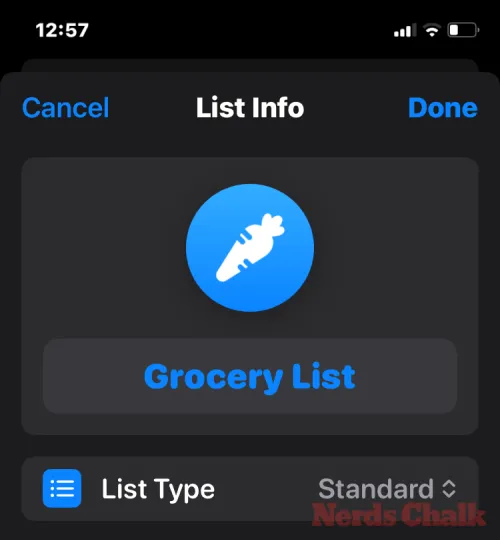
Pour que l’application Rappels trie automatiquement vos produits d’épicerie en catégories, le type de liste doit être défini sur « Épicerie » ou « Shopping ». Il est possible que vous n’ayez pas modifié le type de liste ou que vous l’ayez désactivé par inadvertance et que vous soyez revenu au type de liste Standard.
C’est une erreur honnête qui peut être facilement corrigée. Vérifiez FIX 2 pour savoir comment définir le type de liste sur « Épicerie » ou « Shopping » pour les articles de votre liste d’épicerie.
2. Bogues d’iOS 17
iOS 17 n’est sorti que récemment et peut contenir quelques bugs qui n’ont pas été entièrement résolus. Vous êtes plus susceptible d’avoir des bugs révolutionnaires si vous utilisez la version bêta d’iOS 17. Cependant, le problème avec les listes de courses semble persister même après la mise à jour vers la version finale d’iOS 17.
CORRECTIF : la liste d’épicerie iOS 17 ne fonctionne pas
Jetons un coup d’œil à quelques correctifs et solutions de contournement afin que vous puissiez classer automatiquement vos produits d’épicerie et que la fonctionnalité fonctionne comme prévu par Apple.
1. Activez iCloud pour les rappels
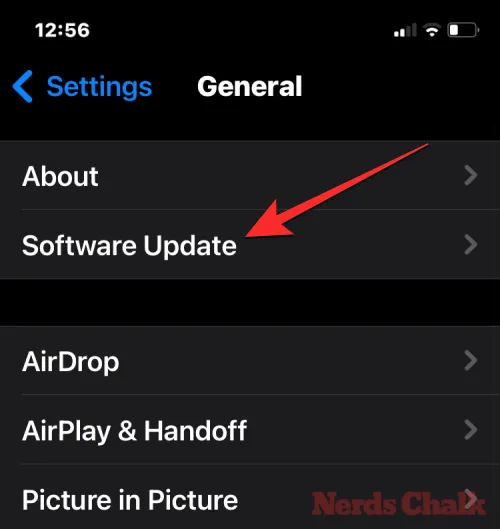
Apple vous recommande d’activer d’abord iCloud pour les rappels avant d’utiliser les listes d’épicerie sur l’application Rappels. Pour cela, ouvrez l’ application Paramètres sur votre iPhone.
Dans Paramètres, appuyez sur votre nom ou votre carte d’identité Apple en haut.
Sur l’écran suivant, sélectionnez iCloud .
Dans l’écran iCloud qui apparaît, faites défiler vers le bas et appuyez sur Afficher tout sous « Applications utilisant iCloud ».
Maintenant, activez le bouton Rappels sur l’écran suivant pour utiliser les listes d’épicerie.
2. Sélectionnez les produits d’épicerie dans les informations de la liste
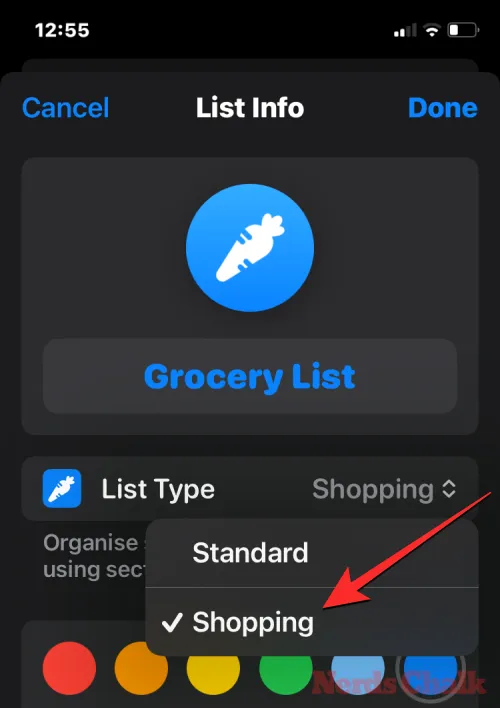
Comme expliqué ci-dessus, pour trier vos produits d’épicerie en catégories, le type de liste doit être défini sur « Épicerie » ou « Shopping » dans l’application Rappels. Pour ce faire, ouvrez l’ application Rappels et ouvrez votre liste de courses.
Appuyez sur l’ icône à trois points (icône Plus) dans le coin supérieur droit.
Sélectionnez Afficher les informations de la liste .
Ici, vérifiez le Type de liste . Il devrait lire « Épicerie ». S’il s’agit d’une liste standard, appuyez dessus pour la modifier.
Sélectionnez Épicerie ou Shopping .
Enfin, enregistrez vos paramètres en appuyant sur Terminé dans le coin supérieur droit.
Vos courses devraient désormais être automatiquement triées en catégories.
3. Créez une liste de courses sur l’iPad et synchronisez-la avec l’iPhone
Si votre type de liste est défini sur Épicerie mais que les articles ne sont pas automatiquement classés comme ils le devraient, vous travaillez peut-être avec une mise à jour iOS 17 boguée sur votre iPhone. Le problème semble également se limiter à l’iPhone. Étant donné que iCloud pour les rappels est peut-être déjà activé, vous pouvez créer une liste d’épicerie sur n’importe quel autre appareil Apple qui sera ensuite synchronisée avec votre iPhone sous peu.
Ainsi, si vous possédez un iPad, vous pouvez créer une liste de courses sur votre iPad (avec le type de liste défini sur Épicerie) et synchroniser la liste avec votre iPhone. Une fois synchronisé avec votre iPhone, vous pouvez continuer à le modifier ou à y ajouter des éléments comme d’habitude.
4. Redémarrez l’iPhone et démarrez une nouvelle liste
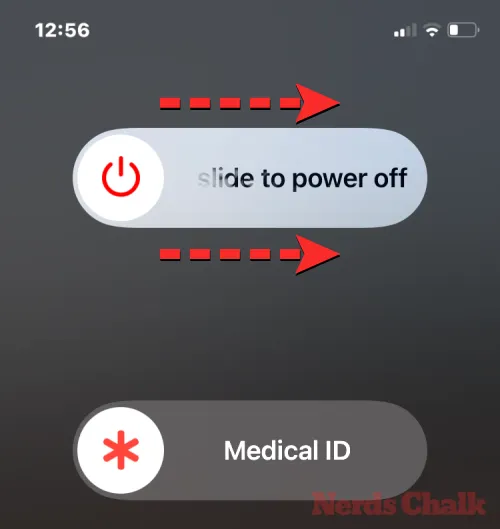
Certains utilisateurs ont constaté qu’un simple redémarrage corrige souvent la fonctionnalité de liste d’épicerie. Alors allez-y et redémarrez votre appareil. Mais une fois que vous avez redémarré votre appareil, vous devriez chercher à créer une nouvelle liste plutôt que de travailler sur une liste créée précédemment. De cette façon, la fonctionnalité aura la possibilité de se réinitialiser et de commencer à trier automatiquement vos produits d’épicerie en catégories. Pour redémarrer votre iPhone, suivez ces instructions :
- Sur les iPhones avec Face ID : maintenez enfoncés le bouton latéral et l’un des boutons de volume jusqu’à ce que le curseur de mise hors tension apparaisse. Lorsque c’est le cas, faites glisser le curseur vers la droite et attendez que votre iPhone s’éteigne. Après 30 secondes d’arrêt, allumez votre iPhone en appuyant longuement sur le bouton latéral jusqu’à ce que le logo Apple apparaisse à l’écran.
- Sur les iPhones sans Face ID : appuyez et maintenez le bouton latéral jusqu’à ce que le curseur de mise hors tension apparaisse. Lorsque c’est le cas, faites glisser le curseur vers la droite et attendez que votre iPhone s’éteigne. Après 30 secondes d’arrêt, allumez votre iPhone en appuyant longuement sur le bouton latéral jusqu’à ce que le logo Apple apparaisse à l’écran.
5. Mise à jour vers iOS 17 stable
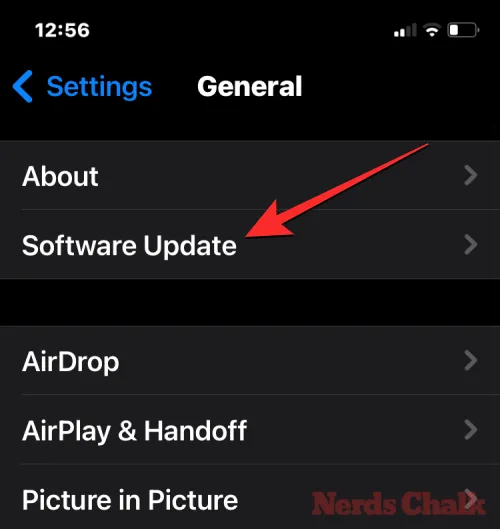
Bien que le problème avec les listes d’épicerie soit apparu pour la première fois dans les versions bêta d’iOS 17, il ne semble pas avoir été complètement résolu. Les utilisateurs continuent de rencontrer des problèmes même avec la version stable. Cependant, il est préférable de rester à jour sur les dernières versions pour vous assurer de recevoir les corrections de bogues dès leur mise en œuvre. Pour mettre à jour votre iPhone vers la version stable d’iOS 17, accédez à Paramètres > Général > Mise à jour logicielle et installez la dernière mise à jour iOS disponible.
FAQ
Examinons quelques questions fréquemment posées sur la fonctionnalité Liste d’épicerie sur iOS 17.
Qu’est-ce que la fonctionnalité Liste d’épicerie sur l’application Rappels d’Apple ?
L’application Rappels vous permet de transformer vos listes standard en listes d’épicerie afin que les articles soient automatiquement classés. Cela permet aux utilisateurs de voir plus facilement quels éléments de leur liste d’épicerie vont ensemble, ce qui facilite la visualisation des éléments de leur liste.
iPadOS 17 dispose-t-il de la fonctionnalité Liste d’épicerie ?
Oui, l’iPadOS 17 dispose de la fonctionnalité Liste d’épicerie qui fonctionne de la même manière que sur iOS 17 pour iPhone. Il est moins chargé de bugs que sur l’iPhone, ce qui vous permet de créer une liste de courses sur l’iPad, de la synchroniser avec votre iPhone et de continuer à l’utiliser comme solution de contournement au cas où la fonctionnalité ne serait pas entièrement fonctionnelle sur iOS 17.
Comment puis-je définir des rappels anticipés sur mon iPhone ?
Pour définir des rappels anticipés, accédez à Rappels > sélectionnez un rappel > icône i > Rappels anticipés et choisissez une heure à laquelle vous souhaitez être averti. Reportez-vous à notre guide sur Comment définir des rappels anticipés sur iPhone pour en savoir plus.
Étant une implémentation relativement nouvelle, la fonctionnalité Liste d’épicerie peut être un peu approximative. Cependant, avec les correctifs mentionnés ci-dessus, vous devriez le faire fonctionner sans trop de problèmes jusqu’à ce qu’Apple publie un correctif approprié. Nous espérons que ce guide vous a été utile. Jusqu’à la prochaine fois!



Laisser un commentaire